Teknologi meeting virtual saat ini sudah bekembang sangat pesat. Anda bisa meeting dengan puluhan orang bahkan ratusan orang menggunakan aplikasi Zoom.
Tidak hanya meeting saja, Anda bisa menggunakan zoom untuk sekedar ngobrol atau bahkan proses belajar mengajar antar member dan host.
Jika materi dirasa penting dan ingin Anda lihat lagi nanti suatu saat, maka Anda harus merekam acara zoom tersebut.
Ada 2 cara yang bisa anda lakukan untuk bisa merekam acara zoom di windows 10 yang sedang berlangsung tersebut. Simak tutorialnya berikut ini.
Meminta Izin ke Host
Cara pertama adalah meminta permisi ke host. Aplikasi zoom sudah menyediakan fitur rekam zoom, namun jika anda bukan host atau member saja Anda harus meminta izin untuk melakukan rekaman.
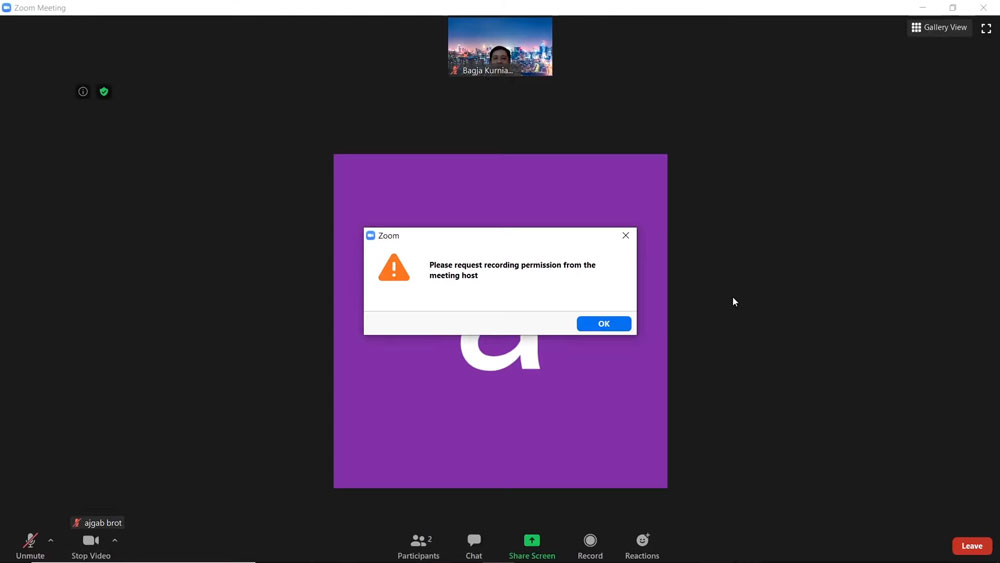
Berikut ini cara rekam zoom dengan meminta izin ke host :
- Pertama silahkan pergi ke bagian chat/pesan.
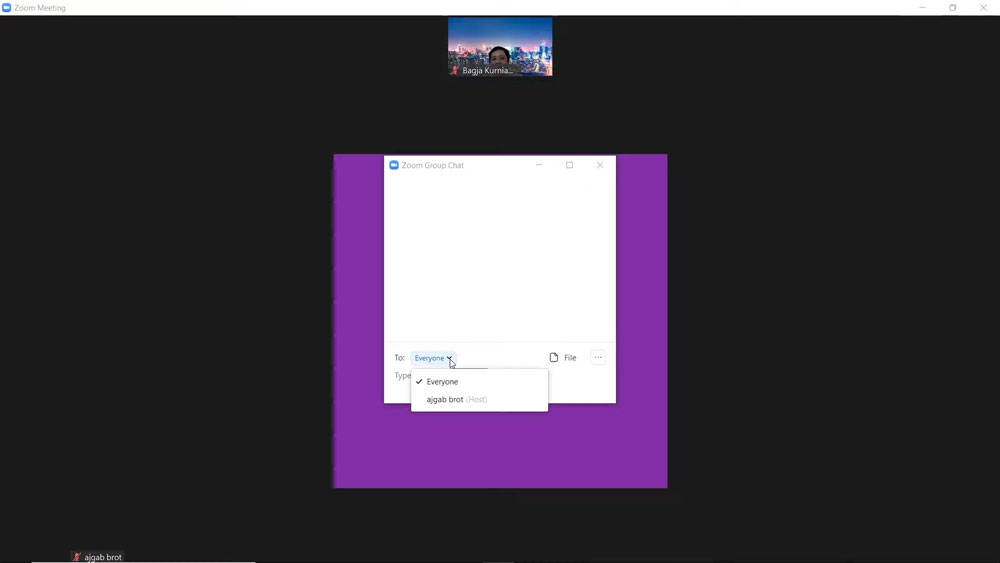
- Lalu ubah menu to ke nama hostnya.
- Ketik pesan dengan sopan. Pesan berisi permintaan izin untuk melakukan perekaman.
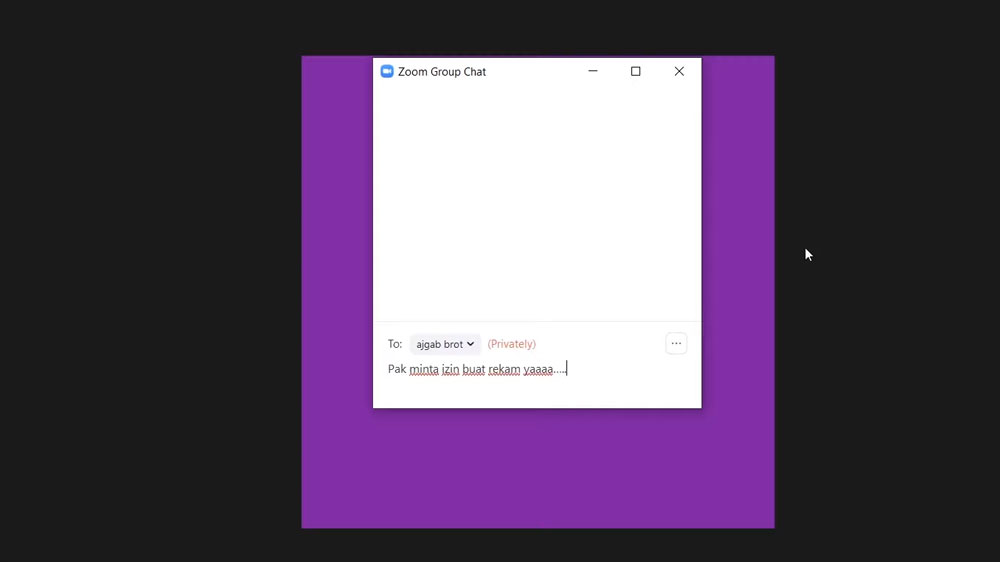
- Jika host mengizinkan, akan ada pemberitahuan bahwa Anda diizinkan untuk merekam.
- Lalu klik tombol record dan kini Anda sudah bisa merekam proses zoom yang berlangsung.
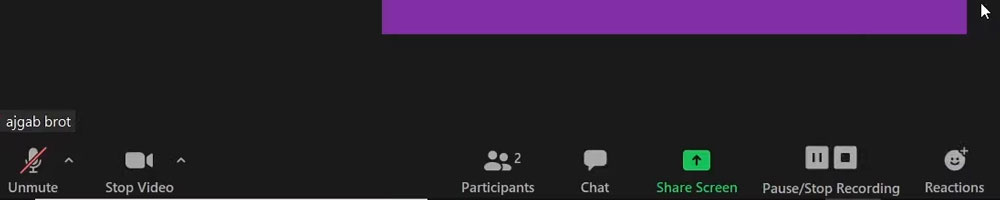
Tanpa Meminta Izin ke Host (menggunakan EaseUS RecExperts)
Jika dengan cara meminta izin ke host diatas tidak memungkinkan dilakukan, cara berikutnya ini bisa Anda coba.
Dengan menggunakan software EaseUS RecExperts kita dapat merekam aktivitas layar, termasuk proses meeting zoom yang Anda ikuti, tanpa harus izin dahulu.
Selain untuk merekam zoom, EaseUS RecExperts juga bisa untuk merekam gamplay Anda di PC, baca cara merekam gameplay di PC.
Anda bisa dengan bebas menentukan kapan mulai rekaman dan kapan selesainya.
- Pertama silahkan unduh dahulu EaseUS RecExperts.
- Jika sudah terunduh, silahkan install EaseUS RecExperts.
- Kemudian jalankan, pada layar awal Anda diminta untuk menentukan bagian layar mana yang akan Anda rekam.
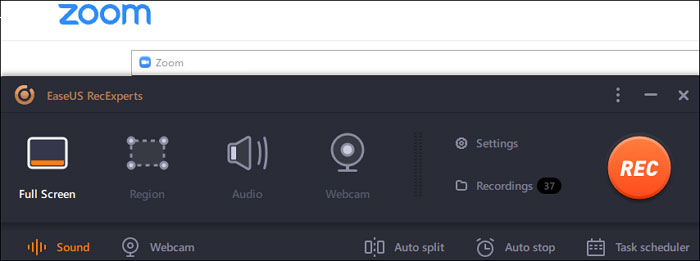
- Tentukan format video apa yang akan disimpan nantinya dengan menekan tombol Setting > Video > Output format. Kami merekomendasikan format mp4.
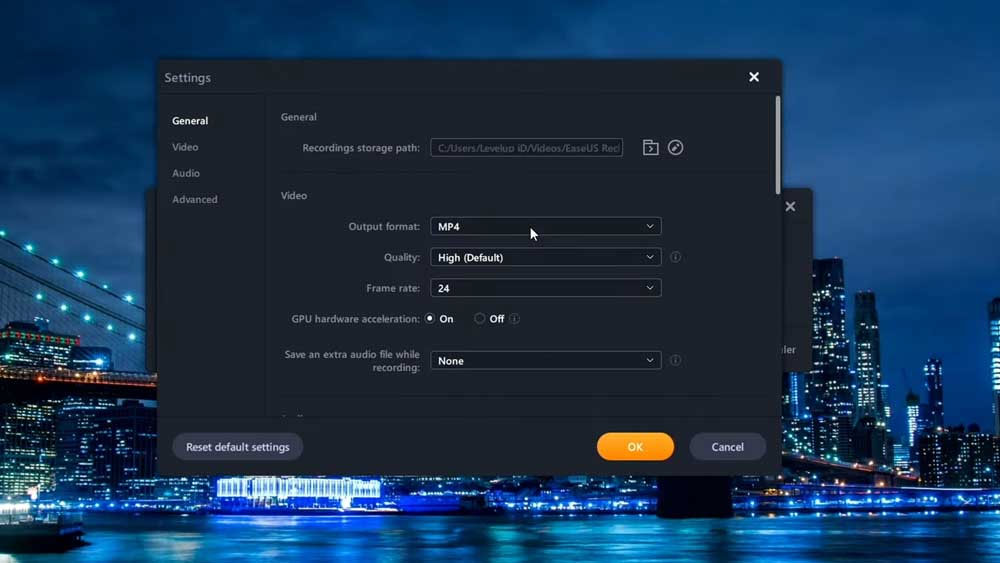
- Kembali ke menu awal. Silahkan klik Sound di pojok kiri bawah.
- Centang system sound untuk merekam percakapan orang lain di zoom. Dan klik centang Microphone untuk merekam suara Anda sendiri.

- Klik Record untuk mulai merekam.
- Anda akan melihat kontrol bar dibawah, klik stop (icon kotak) untuk berhenti merekam.
Setelah itu akan muncul Windows video editor ringan tentang video yang tadi Anda rekam. Klik Kanan dan pilih Open The file location untuk membuka folder dimana video tersebut disimpan.
Merekam Zoom Meeting Sebagai Host
Jika Anda sendiri adalah seorang host, anda bisa dengan mudah merekam zoom yang Anda buat.
Caranya cukup mudah sekali, disaat zoom meeting berjalan Anda hanya perlu menekan tombol Record dan rekaman pun akan berjalan.
Jika sudah, silahkan tekan stop Record dan muncul folder dimana lokasi video tadi disimpan.
Nah itulah tadi 3 jenis cara merekam zoom dari berbagai sudut pandang. Kini seharusnya siapapun Anda sudah bisa merekam proses zoom yang Anda ikuti.






0 Response to "Cara Record Zoom Di Laptop Windows 10 Tanpa Izin Host - OnlineMetro.id"
Posting Komentar